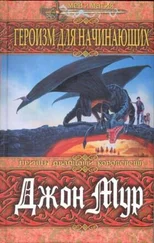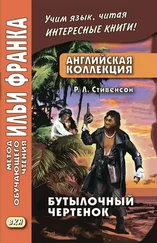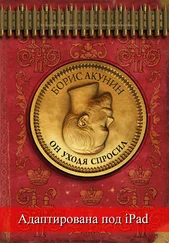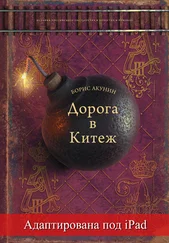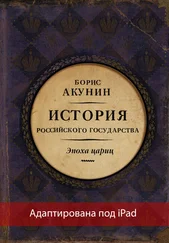1 ...6 7 8 10 11 12 ...16 Фрейм прокручивается внутри с помощью перетаскивания страницы внутри фрейма двумя пальцами.
Возможно, вам придется перезагрузить некоторые веб-страницы и для этого следует нажать в поле адреса значок со стрелочкой перезагрузки. Ну и в конце просмотра, когда потребуется закрыть страницу, необходимо нажать крестик на вкладке страницы.
Как перейти по ссылке на веб-странице?
Вряд ли у кого-нибудь могут возникнуть вопросы по переходу по ссылкам на веб-страницах, но для полной уверенности мы решили осветить и этот вопрос.
Итак, для перехода по ссылке ее придется для начала нажать. Целевые ссылки отображаются после нажатия и удерживания. Если же вы хотите открыть ссылку в новой вкладке, то ее также придется нажать и удерживать, но после того как появится список, в нем следует выбрать «Открыть в новой вкладке».
Следует помнить также и еще один важный момент. Адреса электронной почты, номера телефонов и другая аналогичная информация могут также отображаться на веб-ресурсах в виде ссылок. Для этого следует нажать и подержать ссылку, пока на экране не появится набор доступных действий.
Как открыть веб-страницу без рекламы с помощью функции Reader?
Функция Reader уже нашла миллионы своих поклонников, но имеется также и масса новичков, которые желают обучиться ее использованию. Поэтому в данном разделе мы рассмотрим возможность открытия веб-страниц без рекламы с помощью данной функции.
Итак, если в поле адреса вы увидите кнопку «Reader», то ее необходимо нажать. Для выбора размера шрифта нажимаем значок с большой и малой буквой «А». Для отправки статьи выбираем уже знакомый значок отправки. Для возвращения в обычный режим просмотра понадобится вновь нажать значок «Reader»
В качестве небольшого примечания можно сказать, что если вы решите отправить статью из Reader по электронной почте, то кроме самой ссылки получателю придет и полный текст статьи.
Как начать поиск в Интернете?
Для тех, кто хотя бы раз в жизни пользовался поисковиком, поиск в интернете на iPad также не должен принести никаких сложностей. Для того чтобы найти необходимую информацию следует ввести соответствующий поисковый запрос в поле «Поиск». После этого вам будет предоставлен список предлагаемых вариантов. Если же среди них не будет подходящего, то вы можете нажать кнопку «Найти».
Для поиска в PDF-документе или на текущей веб-странице, следует выполнить прокрутку экрана вниз, после чего нажать внизу объект «На этой стр.»
Важно при этом знать, что первое появление искомой фразы будет выделено соответствующим цветом, а для того, чтобы найти другие появления, необходимо нажать значок с черным треугольником.
Глава 5. Магазины с контентом для вашего iPad
Что такое AppStore?
Такой популярный сервис как App Store предназначен для решения многих задач, возникающих перед владельцами iPad. Здесь вы сможете находить, покупать и загружать дополнительные программы для планшета, загружать на устройство предыдущие обновления и покупки, рекомендовать понравившиеся утилиты своим друзьям, погашать коды или подарочные сертификаты, управлять своей учетной записью и многое другое. Однако при этом следует помнить, что для использования такого ресурса вам понадобится Apple ID и подключение к сети Интернет. Конечно, новичку будет сложно сразу же понять принцип работы данного ресурса, поэтому, предвкушая подобные проблемы, мы и написали последующие разделы, в которых подробно рассматриваются наиболее интересующие вопросы.
Как искать и загружать программы?
Приобретение в App Store программ всегда представляется сложным и трудоемким процессом для новичков, но если разобраться с ним подробнее, то все окажется гораздо проще. Для начала следует найти в магазине желаемое приложение. Для этого понадобится воспользоваться поиском, о чем неоднократно рассказывалось в нашей книге. Далее нажимаем на стоимость утилиты, а если она бесплатная, то нажимать следует на ярлык «Бесплатно». После этого жмем на клавишу «Купить». Если же приложение было куплено, то на месте цены будет отображаться надпись «Установить». Плата за такую загрузку взиматься не будет. Во время того как купленная программа будет загружаться на ваш iPad, ход загрузки можно будет посмотреть на главном экране устройства.
Для загрузки приложений, приобретенных ранее, следует нажать кнопку «Обновления» и «Покупки». Если же вы желаете, чтобы новые покупки загружались на планшет в автоматическом режиме, то и это делается довольно просто. Перейдите в приложение «Настройки» и укажите ваши предпочтения в разделе «iTunes— и App Store».
Читать дальше
Конец ознакомительного отрывка
Купить книгу